现在市面上有很多安装软件可以帮助我们快速一键重装系统,所以当我们遇到无法解决的电脑故障时,我们可以选择一键重装系统。有网友想知道如何重装电脑系统win7比较简单。下面小编就为大家介绍一下如何重装电脑系统的简单教程。
工具/原料:
系统版本:windows7旗舰版
品牌型号:联想Thinkpad X270
软件版本:小白三步安装1.0版
方法/步骤:
1、下载安装小白三步安装软件并打开。在主页选择win7系统,点击立即重新安装。

2. 此时会下载相关的系统镜像和设备驱动程序。

3. 环境部署完成后,单击“立即重启”。

4、在Windows启动管理器页面,选择第二项进入小白PE系统。
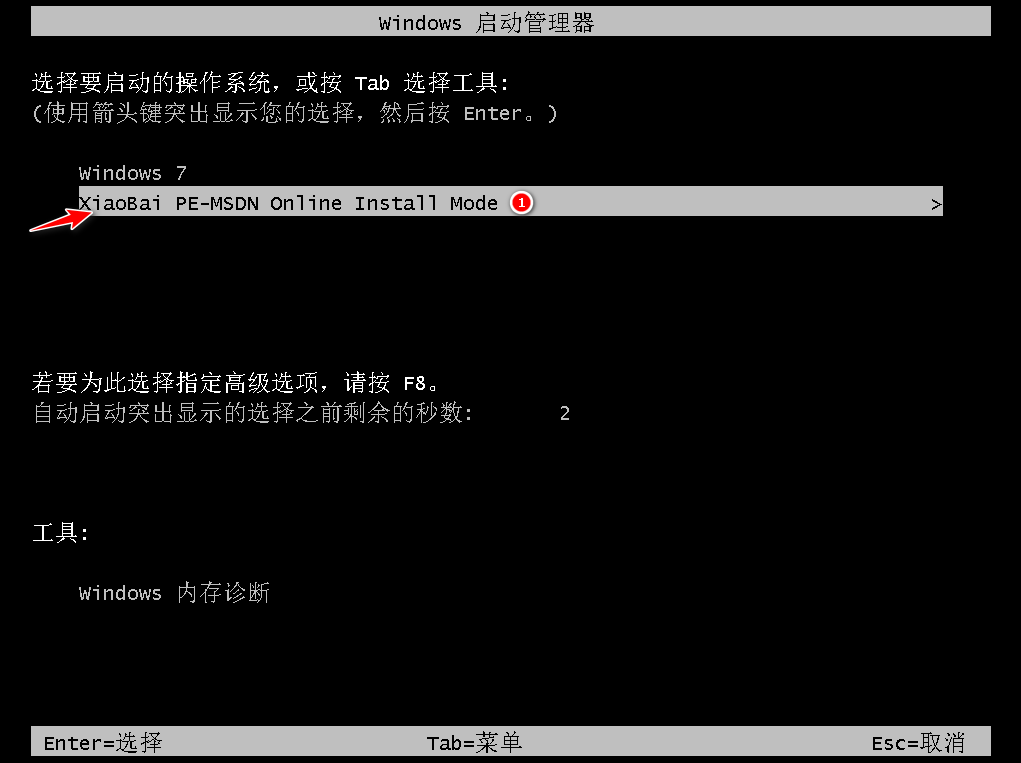
5.进入后会自行安装windows7系统。

6.以上操作完成后,单击“立即重启”。
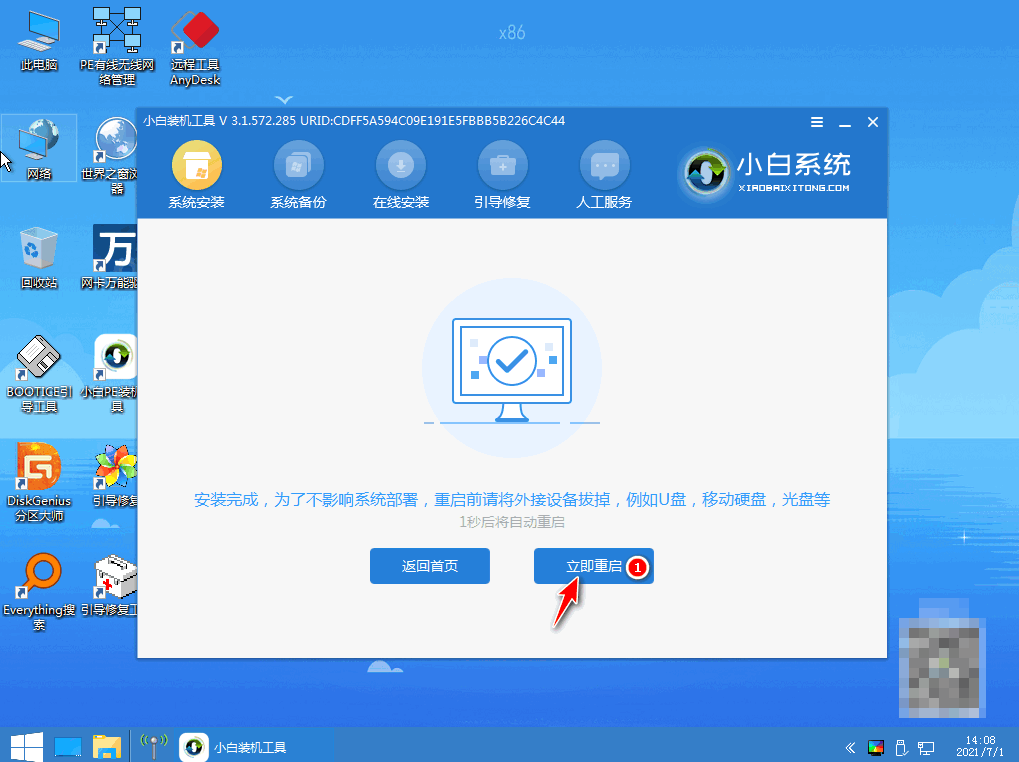
7、耐心等待,再次重新启动电脑,最后进入windows7系统的界面,即表示windows7系统安装成功。

总结:
1、下载安装小白三步安装1.0版,打开选择win7系统下载;
2、部署环境后,重启电脑,进入pe系统安装win7系统;
3. 再次重新启动计算机,进入新的系统桌面。
分享到: